标签:dep view alt apach show 闪退 src 说明 目录
来了来了~~~~~我们的“织女”——Tomcat来了,牛郎们等急了吧!哈哈!
一、安装Tomcat
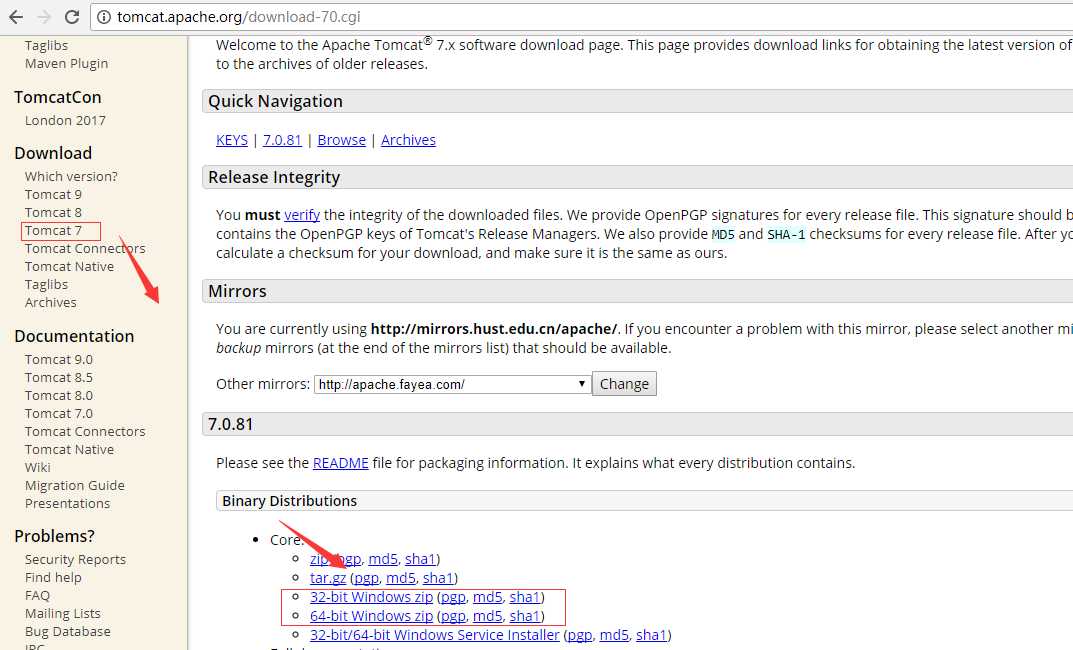
选择和自己jdk位数一样的位数,进行下载就行了。
那就很简单了解压就行了,解压后如下图:
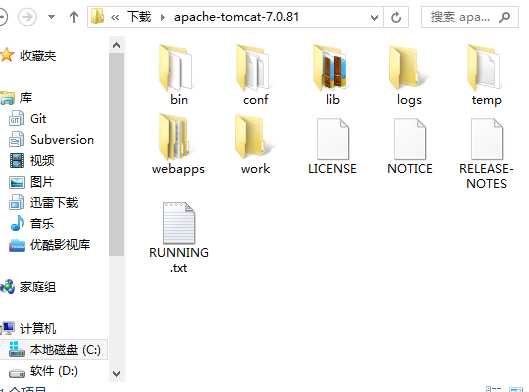
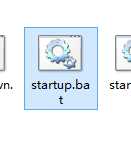
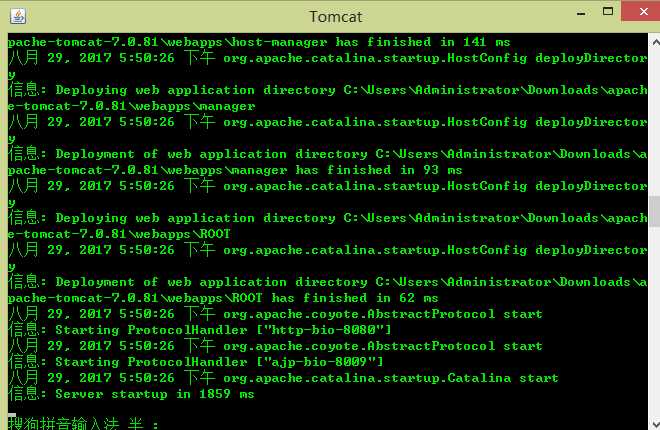
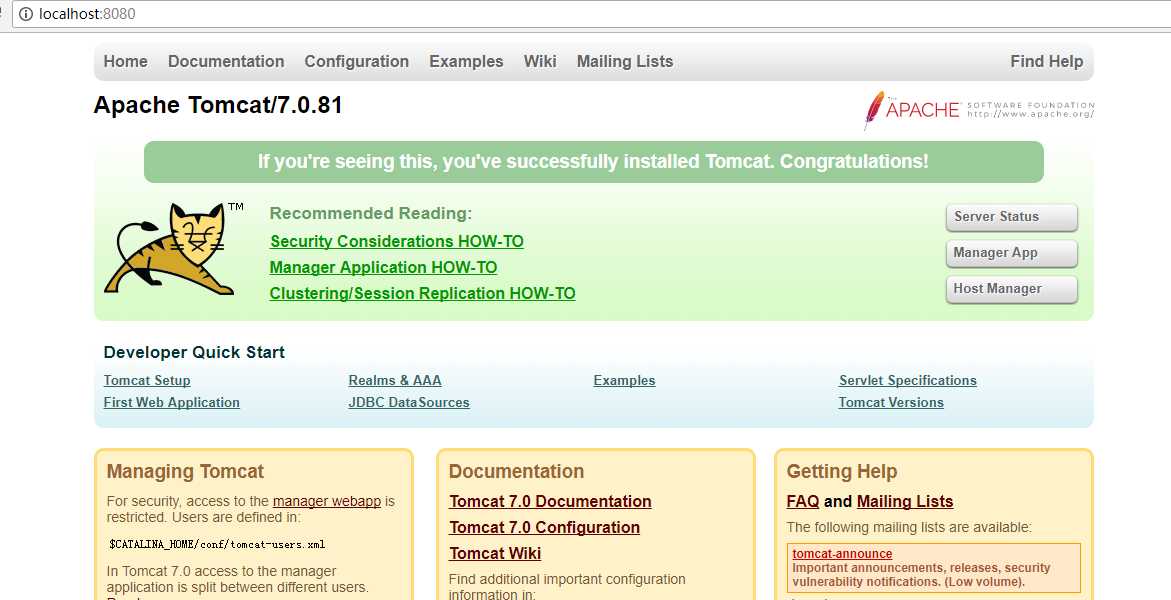
二、将Tomcat中导入Eclipse(在Eclipse中引入Tomcat)。
重要的环节来了哟,开始正式的牵线。
a.打开eclipse,选择Window => show view => servers =>选择Tomcat server右键new,如果没有任何的Tomcat server,双击链接字跳转到新窗口
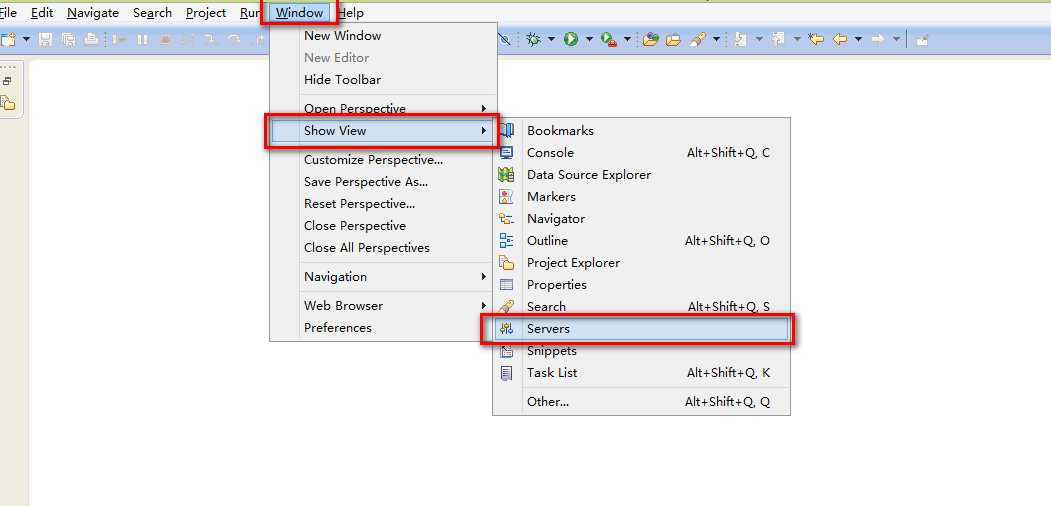
*(已经打开server的可以选择跳过了)如果 Window => show view => servers 找不到servers,请看下图:
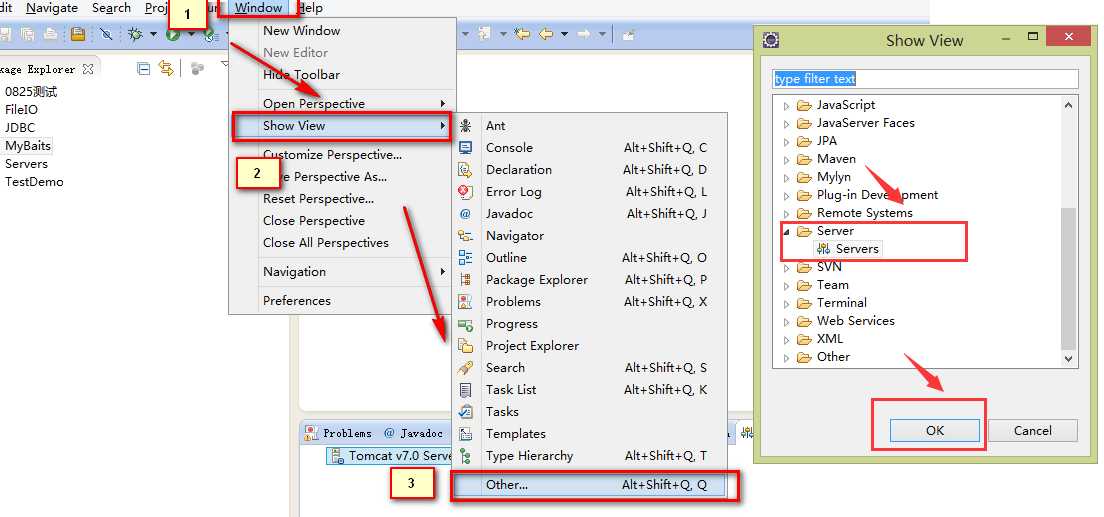
如果没有,是一个创建server的连接,点击跳转就行
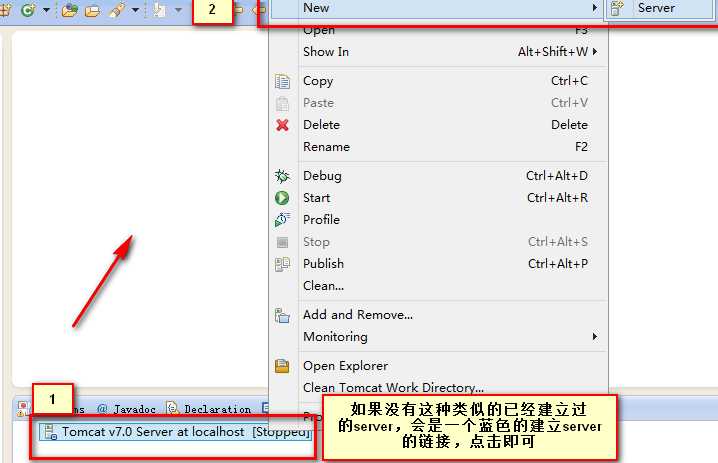
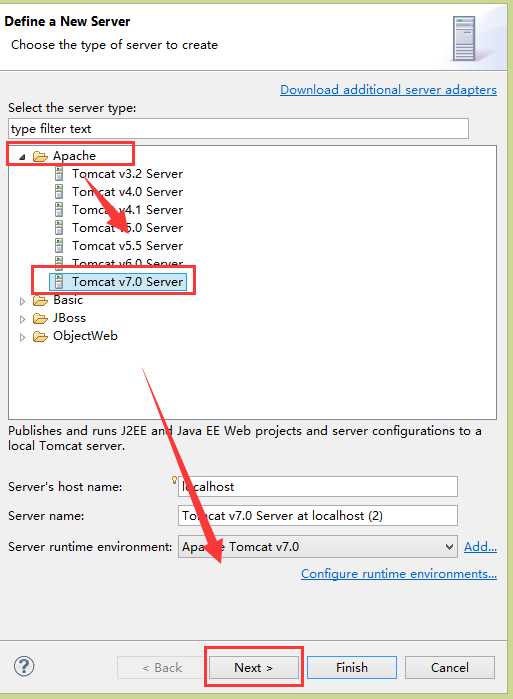
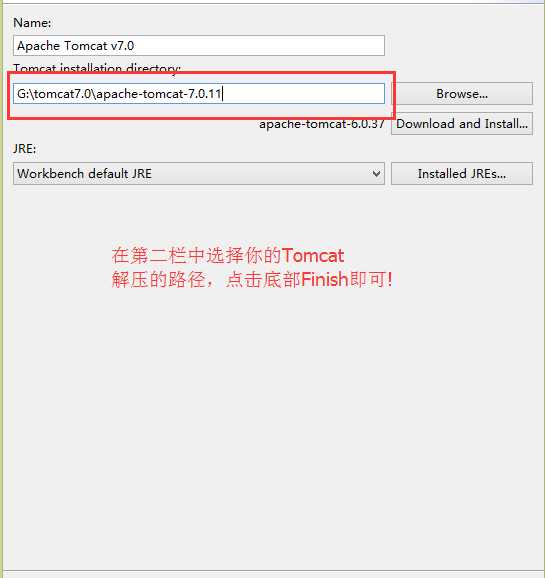
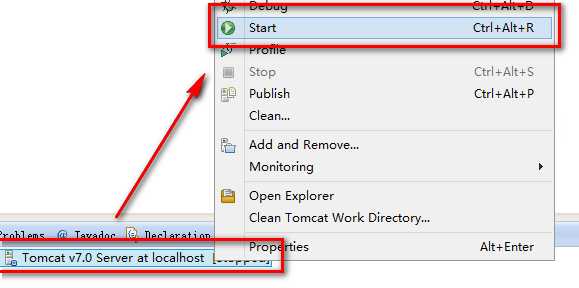
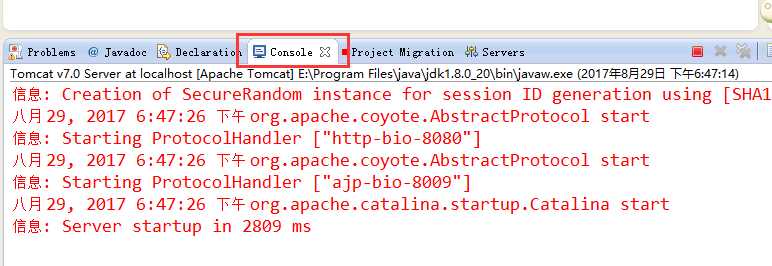
到这里Eclipse和Tomcat就牵手成功了。
三、eclipse创建javaweb项目,并将web项目添加到Tomcat。
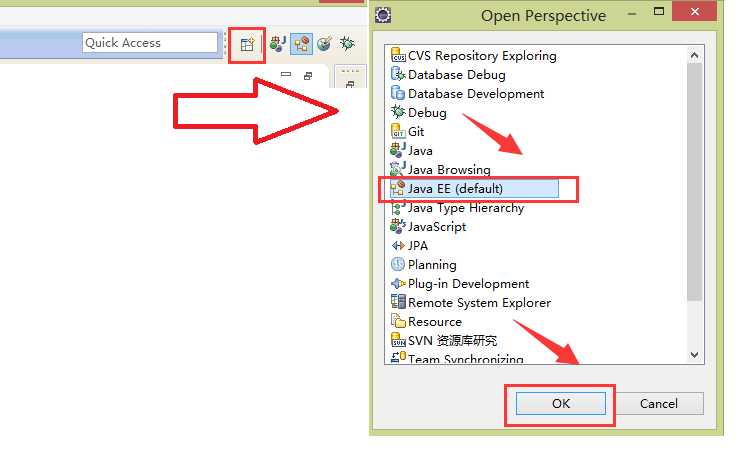
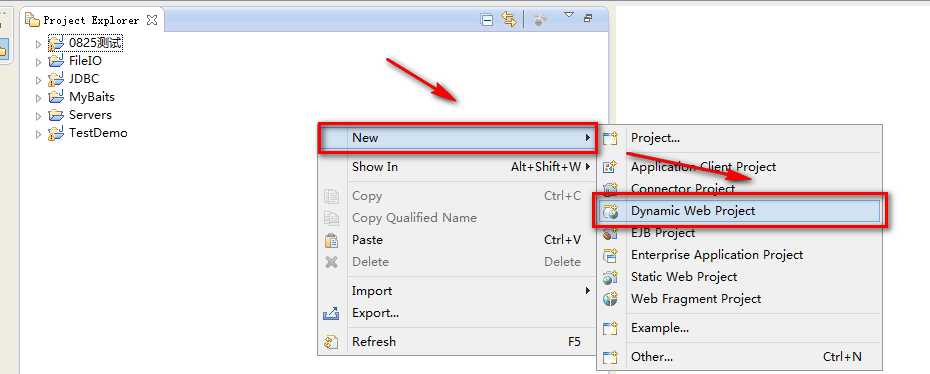
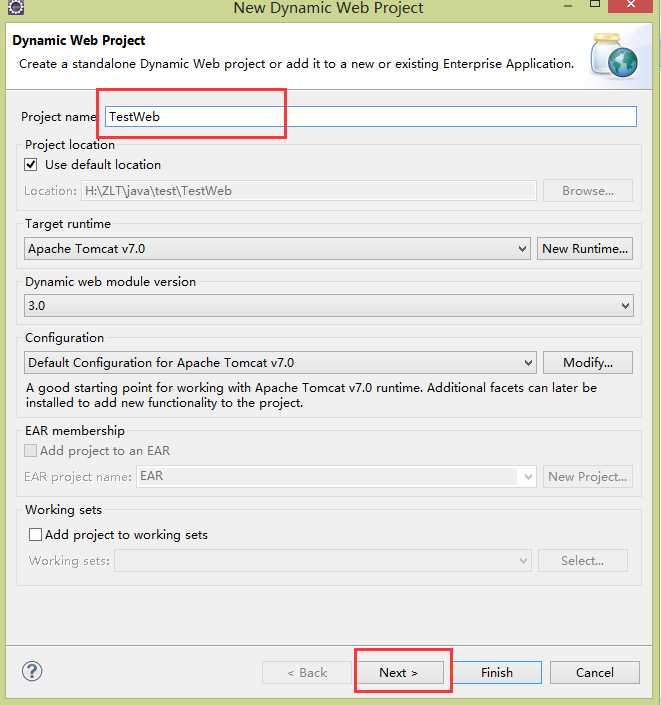
接着next,到下一图所示的窗口的时候,勾选下图标示处,finish完成工程创建。
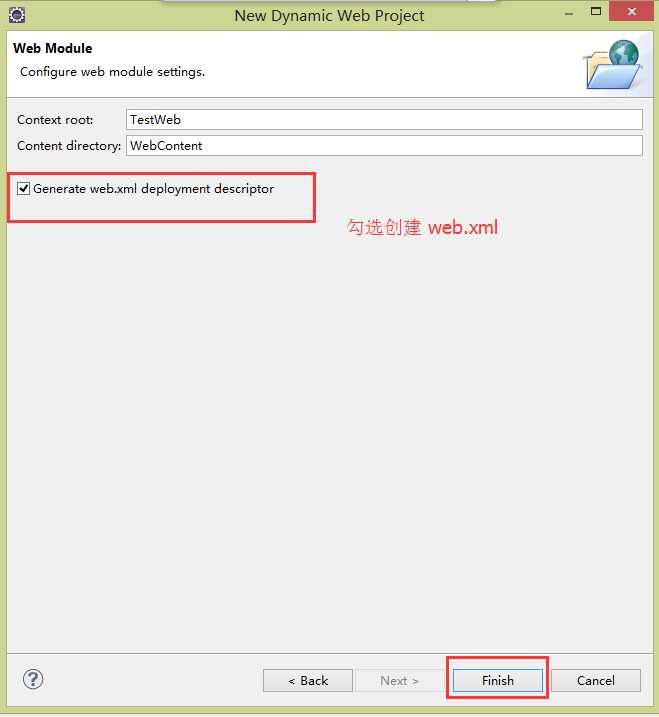
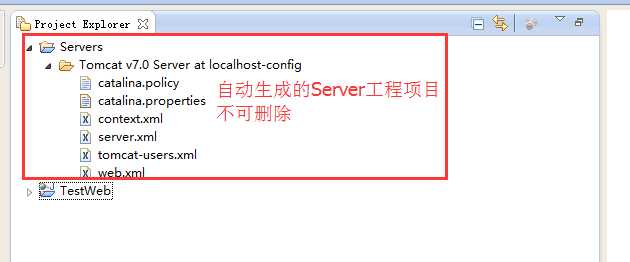
点击Finish完成web工程添加到tomcat服务器。
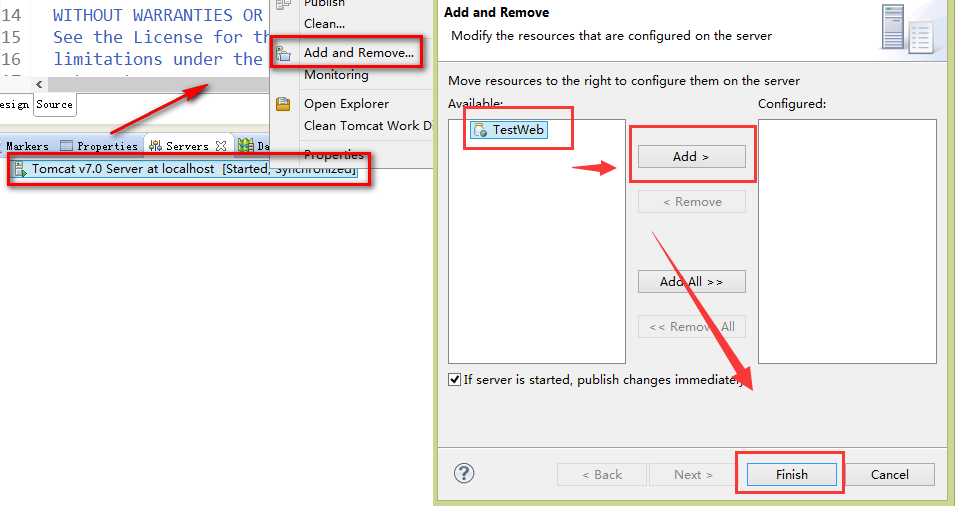
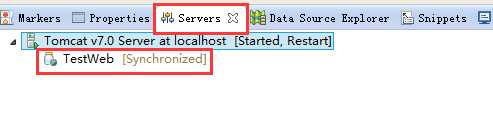
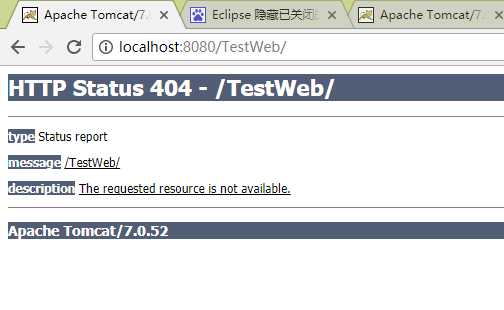
选择Window => show view => servers => 找到需要修改的tomcat => 右击
①选择Stop,停止eclipse内的Tomcat服务器
②选择Add and remove,删除服务器容器中部署的项目
③选择Clean,清除服务器容器相关数据
④选择Open打开Tomcat的修改界面
⑤找到servers location,选择第二个(User tomcat Installation)
⑥修改deploy path为 G:\tomcat7.0\apache-tomcat-7.0.11\webapps (即tomcat路径下面的webapps的路径)
⑦ctrl+s保存关闭
需要说明的是①②③必须操作,否则下面的步骤无法操作。
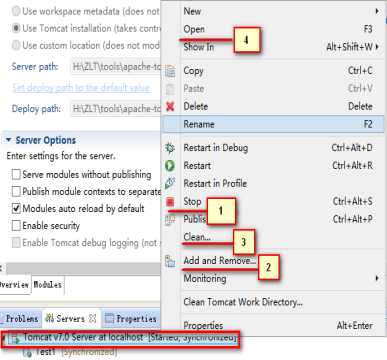
①②③④操作参考此图。
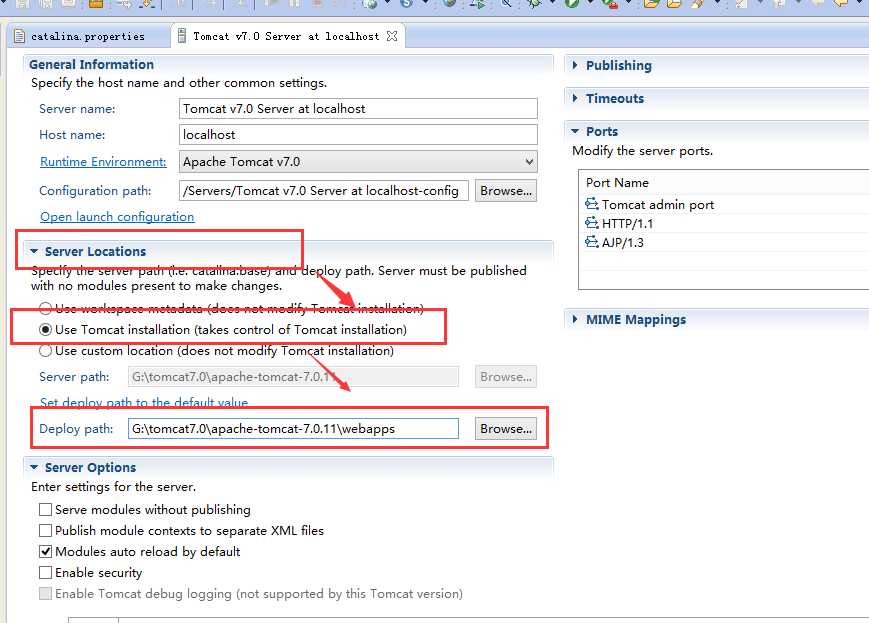
⑤ ⑥ ⑦参考此图。
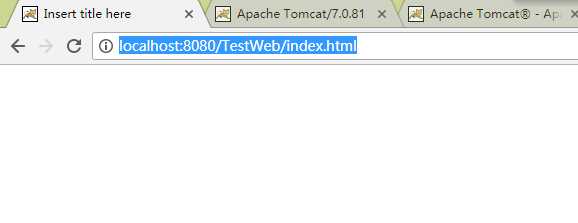
写了这么多好累啊,看官给个好评呗。小伙伴们赶快动手试一试吧!!!
以上为今天的所有分享,如需了解更加深入的知识,
请大家进入知了堂社区:http://www.zhiliaotang.com/portal.php;
转载请注明出处;
请大家多多指教!欢迎提意见,非诚勿扰!!!
---By GET_CHEN
[知了堂学习笔记]_牵线Eclipse和Tomcat第二篇 —— 安装Tomcat&&添加Tomcat到Eclipse
标签:dep view alt apach show 闪退 src 说明 目录
原文地址:http://www.cnblogs.com/getchen/p/7449816.html